6 cele mai bune înregistratoare înapoi pentru a inversa videoclipurile pentru diferite scenarii
Cum te distrezi cu orice tendință care circulă pe internet, cum ar fi inversarea videoclipului sau a vocii? Vrei să te vezi acționând invers sau auzindu-ți vocea rostind cuvinte necunoscute, cauți înregistratoare inverse care să te ajute să inversezi video și sunetul pe Windows și Mac. În acest articol, vom vorbi despre cele mai bune recordere înapoi, care nu doar să ne aducă râsul, ci și, pe care să ne putem baza pentru proiectele școlare și munca. Acesta conține, de asemenea, sfaturi și trucuri despre cum să inversați fișierele și o recomandare despre cum să obțineți captura video și să o inversați. Acum, imediat la cele 6 cele mai bune înregistratoare înapoi nu trebuie sa ratezi.
Lista Ghidului
3 Cele mai bune înregistratoare audio înapoi pe PC/Mac Cel mai bun înregistrator video înapoi pe PC/Mac 2 cele mai bune aplicații pentru a reda înregistrări înapoi Trucuri despre Backward Voice Recorder3 Cele mai bune aparate de înregistrare inversă pe PC/Mac
Există o mulțime de software care pot aduce un efect invers video sau audio. Iată cele mai bune 3 înregistratoare inversate care vă pot ajuta cu alte probleme.
Top 1: Adobe Audition
Adobe Audition este mai mult decât un editor audio profesional, care vă permite să întoarceți melodiile pentru a le reda înapoi și să alegeți a schimbător de voce înfricoșător. Nu numai că oferă caracteristicile de bază de inversare, dar adaugă și efecte audio suplimentare. Puteți întoarce clipurile de mai multe ori fără a pierde calitatea sau puteți inversa doar o parte a fișierelor audio. Când trebuie să aveți un înregistrator audio profesional înapoi, ar trebui să fie alegerea potrivită.
Pro
1. Oferiți funcții avansate pentru înregistrarea și editarea audio
2. Permite editarea și amestecarea formei de undă stereo
Contra
1. Este costisitor să explorezi mai multe funcții din versiunea Pro
2. Acest instrument ocupă prea mult spațiu și poate încetini computerul
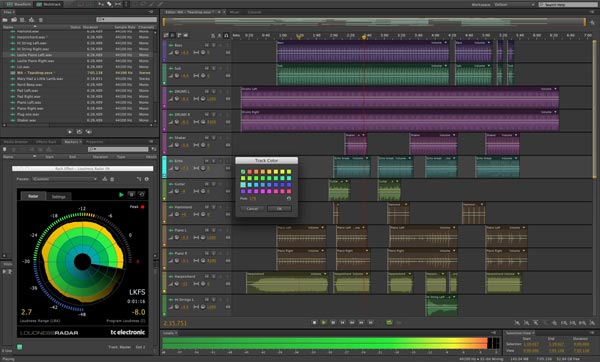
Top 2: Îndrăzneală
Îndrăzneală este un reportofon cu sursă deschisă și gratuit pentru înregistrarea și editarea audio. Acest instrument nu este comparabil cu funcționalitatea Adobe, dar este mai mult decât suficient pentru a-și demonstra scopul prin caracteristicile sale distinctive. Audacity este capabil atât de înregistrarea vocală, cât și de editare audio, deoarece are un înregistrator de voce. Puteți chiar să vă îmbunătățiți fișierul cu instrumentul său de îmbunătățire. După înregistrare, îl puteți edita, având opțiuni pentru a o inversa.
Pro
1. Furnizați mai multe piese și instrumente de editare pentru piste audio
2. Întoarceți permanent fișierul audio și salvați în formatul dorit
Contra
1. Lipsa unor filtre audio avansate
2. Suportă formate limitate de ieșire
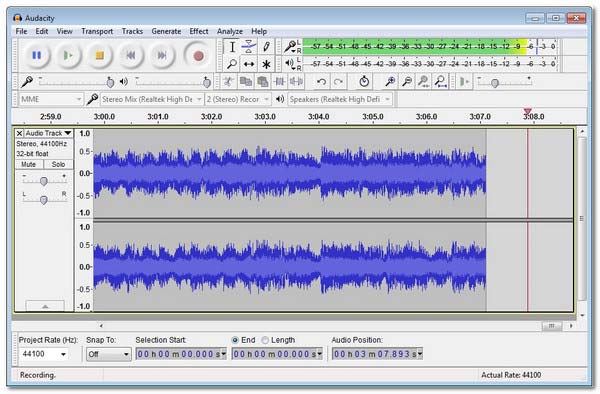
Top 3: GarageBand
GarageBand este o metodă populară de a vă inversa conținutul gratuit pe Mac. Este un înregistrator puternic invers, cu unele funcții avansate de editare a vocii, cum ar fi semitonuri, viteză și multe altele. Este, de asemenea, cunoscut pentru caracteristica sa de a compune muzică pe care mulți muzicieni le place, deoarece îi ajută să creeze cântece. Când trebuie să creați un efect de sunet TikTok sau alte filtre audio speciale, este una dintre cele mai bune alegeri. Pe scurt, poți crea muzică și înregistrați audio cu GarageBand.
Pro
1. Suportă serviciul iCloud și bara tactilă
2. Furnizați instrumente de editare pentru înregistrarea vocii pe cronologia
Contra
Este disponibil doar pe Mac
1. Interfața nu este ușor de utilizat pentru începători
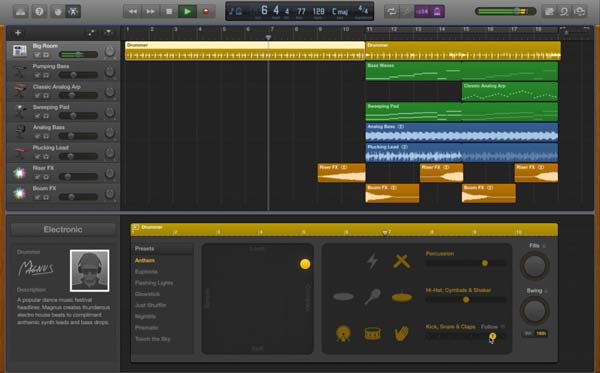
Cel mai bun înregistrator video înapoi pe PC/Mac
Ce este înregistrarea profesională inversă pentru versarea fișierelor audio și video? Convertor Video este inversorul video și audio all-in-one care vă permite să inversați video/audio, să adăugați muzică de fundal, să convertiți fișiere video și să aplicați filtre video. Mai mult, puteți aplica și alte filtre video pentru a realiza videoclipuri uimitoare pentru TikTok sau alte site-uri de social media.
- 1. Întoarceți un videoclip cu un fișier audio și întoarceți-l cu ușurință înapoi.
- 2. Selectați partea dorită a unui videoclip pentru a inversa regiunea dorită.
- 3. Adăugați muzică de fundal și editați fișierele audio pentru videoclip.
- 4. Decupați partea dorită, aplicați filtre video și multe altele.
100% Securizat
100% Securizat
Pasul 1.După ce ați instalat Video Converter, puteți lansa programul pe computer. Faceți clic pe meniul „Toolbox” și alegeți opțiunea „Video Reverser” pentru a transforma videoclipul într-un fișier înapoi.

Pasul 2.Selectați fișierul video dorit pe care doriți să îl inversați, puteți utiliza bara de progres sau timpul setat pentru a obține videoclipul pe care doriți să îl inversați. După aceea, puteți face clic pe butonul „Exportați” pentru a exporta videoclipul inversat.

Pasul 3.Fișierul audio va fi eliminat pentru fișierul inversat. Dacă trebuie să adăugați fișiere audio la fișier, puteți accesa meniul „Convertire” pentru a adăuga o nouă pistă audio.

2 cele mai bune aplicații pentru a reda înregistrări înapoi
Există un astfel de player media pentru a reda înregistrări înapoi? Când trebuie doar să verificați efectul înapoi înainte de a inversa și de a edita videoclipul și sunetul, puteți afla mai multe despre cele mai bune 3 aplicații pentru a reda înregistrarea înapoi. Te-am prins! Iată cele mai bune aplicații pentru a vă reda înregistrările.
Top 1: QuickTime
Ca player încorporat pentru Mac, QuickTime Player este una dintre cele mai bune alegeri pentru a reda înregistrări înapoi, a viziona conținut online, a viziona filme HD și alte fișiere media cu configurație fără probleme. În afară de aceasta, oferă, de asemenea, câteva editări video de bază și înregistrare a ecranului, care vă pot ajuta să vă inversați videoclipul și să redați fișierele din program.
Pro
1. Oferă instrumente de editare pentru orice tip de fișier
2. Redă video și audio eficient
Contra
1. Se tamponează atunci când fișierul pe care îl redați este prea mare pentru program

Top 2: VLC Media Player
VLC Media Player este un player gratuit și open-source pentru toate platformele. Vă permite să redați fără probleme videoclipurile și sunetul cu mai multe piste audio și subtitrări. Indiferent dacă trebuie să redați videoclipuri, să aplicați efectul invers sau chiar să înregistrați filme de pe site-uri de streaming, ar trebui să fie înregistrarea înapoi gratuită pentru Windows și Mac.
Pro
1. Interfață ușor de utilizat, care funcționează pe computere și smartphone-uri
2. Furnizați comenzi rapide de la tastatură pe care le puteți personaliza
Contra
1. Nu acceptă utilizarea etichetelor pentru fișierele media
2. Greu de găsit melodia în bibliotecă

Trucuri despre Backward Voice Recorder
-
Este posibil să inversați o parte a sunetului?
Da. Audacity vă permite să evidențiați o porțiune a unei piese audio, pe care o puteți tăia partea dorită a sunetului. Doar aplicați filtrul audio invers sau filtrul video în funcție de cerințele dvs.
-
Puteți inversa o înregistrare vocală din WhatApp?
Categoric. Doar descărcați fișierul audio din folderul WhatsApp înainte de a edita fișierul din înregistratoarele audio inversate de mai sus cu efecte inverse. Dacă vrei să-ți faci vocea mai hilară, poți oricând să pui și alte efecte amuzante.
-
Care sunt înregistratoarele înapoi pentru Android/iOS?
Când doriți să redați videoclipuri și fișiere audio înapoi, puteți alege GarageBand ca înregistrare înapoi dorită. Desigur, Speak Backwards, Reverse Audio, Say It Backward și multe alte aplicații.
Concluzie
Când doriți să partajați un fișier video sau audio inversat într-un hohot de râs și bucurie cu familia și prietenii, vă puteți face o idee despre cum să obțineți software-ul dorit din articol. Indiferent dacă trebuie să inversați fișierele audio sau să redați videoclipurile înapoi, puteți obține oricând recorderul înapoi dorit din articol.
